Как поменять пароль в Инстаграме, как восстановить или сбросить код
Поменять пароль в Инстаграме можно пятью способами: через мобильное приложение, электронную почту, по номеру телефона, через WhatsApp или Facebook. Алгоритм действий зависит от двух факторов. Во-первых, важна версия — мобильная или веб. Во-вторых, помнит пользователь старый пароль или нет, также влияет на алгоритм. Во всех случаях точная инструкция поможет решить эту проблему.
Содержание:
- В каких случаях нужно менять пароль
- Как изменить код в Instagram
- Через телефон
- Через компьютер
- Как восстановить пароль при его утере
- Как часто можно менять код
В каких случаях нужно менять пароль
Производить эту процедуру следует в перечисленных случаях:
- когда существует опасность фишинга или “угона” аккаунта;
- когда утерян или забыт старый ключ;
- для профилактики кражи аккаунта.
Третий пункт не столь важен и осуществляется лишь в случае, когда код нужно сделать безопаснее, то есть усложнить его структуру. Это делается посредством добавления заглавных букв, цифр и ухода от примитивных кодов — имён, фамилий, дат.
Это делается посредством добавления заглавных букв, цифр и ухода от примитивных кодов — имён, фамилий, дат.
Опасность кражи аккаунта существует постоянно. Мошенники регулярно придумывают новые алгоритмы обмана пользователей, и, к сожалению, люди попадаются на их уловки, теряя свои пароли и, впоследствии, доступ к аккаунту.
Типичная ситуация: на почту приходит сообщение якобы от администрации сервиса, которое гласит о том, что необходимо сменить пароль от Инстаграма по ссылке. Далее, пользователь переходит по ссылке и вводит код, тем самым передавая его в руки мошенников.
Если произошла подобная ситуация — нужно срочно обновлять безопасность аккаунта.
Как изменить код в Instagram
Сменить ключ можно как в мобильном приложении, так и на сайте через компьютер. Процедура будет незначительно отличаться. Рассматривается вариант, когда пользователь помнит код от своего аккаунта.
Узнать пароль от Инстаграма невозможно.
Можно только создать новый.
Через телефон
Алгоритм действий для смены пароля в Инстаграме через смартфон:
- С главной страницы перейти на страницу “Профиль”, щёлкнув на крайнюю правую вкладку внизу. Нажать на иконку в виде трёх горизонтальных линий, откроется меню.
- Выбрать “Настройки” внизу страницы. Перейти в “Безопасность”.
- Открыть настройки пароля. Ввести старые и новые данные.
После этих действий, код доступа к аккаунту будет обновлён.
Через компьютер
Алгоритм действий для обновления безопасности в Инстаграме на компьютере:
- Зайти на страницу профиля.
- Нажать на иконку “Шестерёнка”. Откроется меню выбора настроек.
- В списке выбрать “Сменить пароль”.
- В первом поле ввести действующий код, во втором и третьем — новый.
После этого безопасность аккаунта будет обновлена.
Однако такой способ не работает, если пользователь забыл пароль. В таком случае, ему нужно предпринять другие действия.
Как восстановить пароль при его утере
Что делать, если забыл пароль от Инстаграма? Потеря доступа к аккаунту может обернуться серьёзной проблемой, если там хранятся важные данные. Однако, и сайт и приложение дают возможность восстановить пароль в Инстаграме.
Алгоритм действий для мобильной версии:
- На главной странице нажать ссылку “Получить помощь со входом в систему”. В открывшемся окне ввести электронную почту, номер или имя пользователя.
- Выбрать доступный вариант восстановления: через почту, SMS, WhatsApp или Facebook.
- Если был выбран один из первых трёх вариантов, то на почту, телефон или мессенджер придёт ссылка для восстановления.
Аккаунт можно восстановить, если учётная запись была привязана к аккаунту Facebook.
Алгоритм действий для веб-версии:
- Нажать ссылку “Забыли пароль?”.

- Ввести адрес электронной почты, номер телефона или имя пользователя.
- На электронную почту придёт ссылка, которая ведёт на страницу сброса пароля. Здесь необходимо дважды ввести новый код безопасности.
Как часто можно менять код
Конкретных ограничений по смене пароля нет. Однако, слишком частое его обновление потенциально может быть воспринято системой, либо администратором, как попытка взлома. По этой причине, злоупотреблять этой функцией не стоит, так как это может привести к временной блокировке аккаунта.
Обновления безопасности аккаунта — важная процедура в случаях, когда нужно провести профилактику фишинга, либо когда старый код безопасности был забыт.
Как восстановить инстаграм аккаунт: рабочие способы
Instagram – популярная социальная сеть, где основным контентом являются фотоснимки и короткие видео, выкладываемые пользователями. Практически каждый пользователь смартфонов на iOS и Android знаком с официальным мобильным приложением данного ресурса. Многие наполняют свои аккаунты собственными либо тематическими снимками, использует их в рекламных/коммерческих целях, просто заводят по принципу «У всех есть, и у меня будет!». У пользователей нередко возникают проблемы с использованием Instagram, а один из самых популярных вопросов: «Как восстановить страницу в Инстаграме, если к ней был потерян доступ по определенным причинам?». Далее в статье речь пойдет именно об этом.
Многие наполняют свои аккаунты собственными либо тематическими снимками, использует их в рекламных/коммерческих целях, просто заводят по принципу «У всех есть, и у меня будет!». У пользователей нередко возникают проблемы с использованием Instagram, а один из самых популярных вопросов: «Как восстановить страницу в Инстаграме, если к ней был потерян доступ по определенным причинам?». Далее в статье речь пойдет именно об этом.
Содержание
Что делать если потеряли доступ к инстаграм
Действия восстановления зависит от того, по какой причине был потерян доступ к аккаунту. На самом деле все достаточно просто. Аккаунт может быть удален, взломан, либо временно блокирован, что обычно делает сам владелец, да и о банальной забывчивости относительно логина и пароля тоже стоит помнить. Сразу стоит обсудить вопрос о том, как восстановить страницу в Инстаграме после удаления, ведь его задают нередко, а ответ является крайне разочаровывающим но выход есть.
Вернуть удаленный аккаунт не представляется возможным, поскольку таковыми являются правила конфиденциальности социальной сети.

Также невозможно будет восстановить имя пользователя, которое использовалось для конкретной страницы.
Единственный вариант того, как восстановить аккаунт в Инстаграме после удаления, – это отправить жалобу определенного содержания в службу поддержки сети. Причиной для восстановления может стать лишь то, что администрация сети произвела удаление реально действующего профиля, который был просто взломан и вызвал подозрения. Случаи таких возвратов единичны, но они бывают, а потому, если пользователь относится к категории незаконно «удаленных», то попытаться добиться справедливости стоит. Главное настырно доказывать свою невиновность.
Более подробную информацию о восстановлении инстаграма после удаления читайте ниже в пункте о взломе.
Как восстановить пароль в Инстаграме
Забыть пароль может каждый, даже на этапе создания самого аккаунта, а потому необходимо знать основные способы его восстановления.
Способ №1
Простейший вариант:
- Необходимо перейти по ссылке: https://www.
 instagram.com/accounts/password/reset/?hl=ru. Вы это можете сделать через компьютер или через браузер вашего смартфона. Но стоит учесть то, что надо знать один из данных: номер телефона, email или имя пользователя и иметь доступ к почте или номеру телефона.
instagram.com/accounts/password/reset/?hl=ru. Вы это можете сделать через компьютер или через браузер вашего смартфона. Но стоит учесть то, что надо знать один из данных: номер телефона, email или имя пользователя и иметь доступ к почте или номеру телефона. - Ввести нужные данные в форму и нажать на кнопку отправки ссылки на вход. Затем пользователь получит соответствующее уведомление о том, что инструкция по сбросу отправлена на почту, к которой привязан аккаунт. Естественно, необходимо обязательно иметь доступ к почте.
- На почте появится сообщение следующего характера.
- Нажав на кнопку сброса можно попасть на страницу, где будет предложено ввести новый пароль, который на этот раз очень нужно постараться не забыть, а лучше записать куда-то и не забыть куда написали.
Способ №2
При работе через мобильное приложение восстановить пароль можно, используя синхронизацию с Facebook, либо также через номер привязанного к аккаунту телефона или email.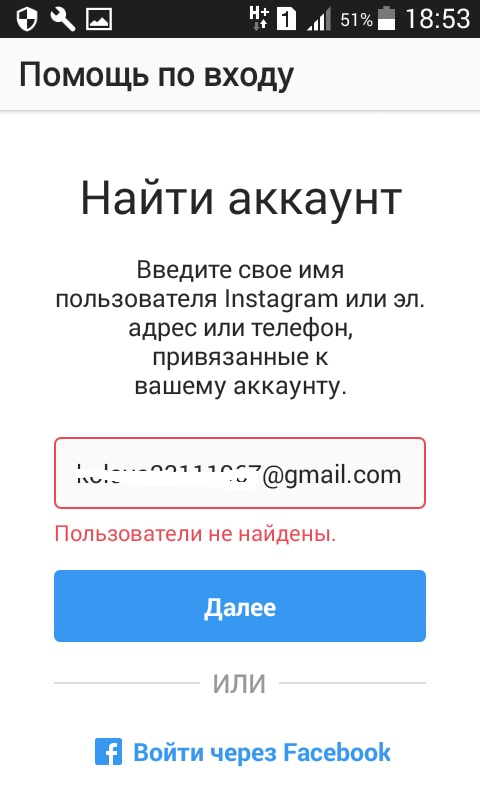
Действуем следующим образом:
- При входе на приложение необходимо нажать на забыли данные для входа, затем подтвердить что данные для входа забыты.
- Затем выбрать один из предложенных вариантов.
- После ввода имени или e-mail’а все равно будут предложены варианты с отправкой SMS и подключением к Facebook, а потому первый вариант предназначен лишь для нахождения нужного аккаунта, но не для разблокировки доступа к нему.
- В разделе отправки SMS нужно лишь ввести номер телефона и перейти по ссылке, присланной в сообщении. Конечным пунктом будет та же страница с формой введения нового пароля.
- Вход через Facebook – это тоже не самый сложный вариант, если ранее аккаунты двух соцсетей были синхронизированы. Достаточно нажать нужную кнопку и ввести логин/пароль от Facebook.
Таким образом, можно восстановить пароль Инстаграм через номер телефона и страницу Facebook.
Что делать если не приходит письмо на введенную почту?
- проверьте папку спам на почте;
- еще раз попробуйте отправить ссылку на восстановление;
- подождите немного и пробуйте заново.

Если нет доступа к телефону и почте, то остается вариант с фейсбуком в случае ранней привязки его к инстаграму или попытаться решить проблему через отправку жалобы на взлом об этом ниже.
Как восстановить инстаграм если взломали
Если вы считаете, что вас взломали или используется кем-то ещё то, необходимо немедленно принять меры. В первую очередь проверьте, не отправили ли вам электронное письмо от Instagram. В случае если сообщение об изменении электронного адреса пришло, необходимо отменить изменение, нажав соответствующую ссылку в письме. Если злоумышленники успели изменить важную информацию (например, пароль и email), а восстановить предыдущий электронный адрес не удается то, надо отправить жалобу инстаграму.
Всю процедуру отправки жалобы делается на устройстве Android или iOS.
После запуска приложения на экране входа коснитесь Помощь со входом в разделе под кнопкой Войти. Введите один из данных имя пользователя, email или номер телефона, затем нажмите Далее. В случае если вы не знаете имя пользователя, то попросите друга или вашего подписчика напомнить ваш логин, так как подписанные на вас люди могут видеть ваше имя пользователя, то они смогут вам помочь.
Введите один из данных имя пользователя, email или номер телефона, затем нажмите Далее. В случае если вы не знаете имя пользователя, то попросите друга или вашего подписчика напомнить ваш логин, так как подписанные на вас люди могут видеть ваше имя пользователя, то они смогут вам помочь.
После ввода нажмите на пункт Нужна дополнительная помощь? и следуйте инструкциям.
После подачи заявки ждите электронное письмо от Instagram с инструкциями по дальнейшим действиям.
На устройствах iOS (iPhone) процедура восстановления аналогичная.
После отправки запроса необходимо будет подтвердить свою личность предоставив фото, на котором вы держите лист бумаги написанным от руки кодом которую вам отправили. Электронный адрес или номер телефона, который вы ввели при регистрации, и тип устройства, с которого вы выполняли вход (например, iPhone, Android, iPad и т. д.).
В случае, если вы забыли пароль и нет доступа к почте, то попытайтесь восстановить в первую очередь доступ к вашей почте.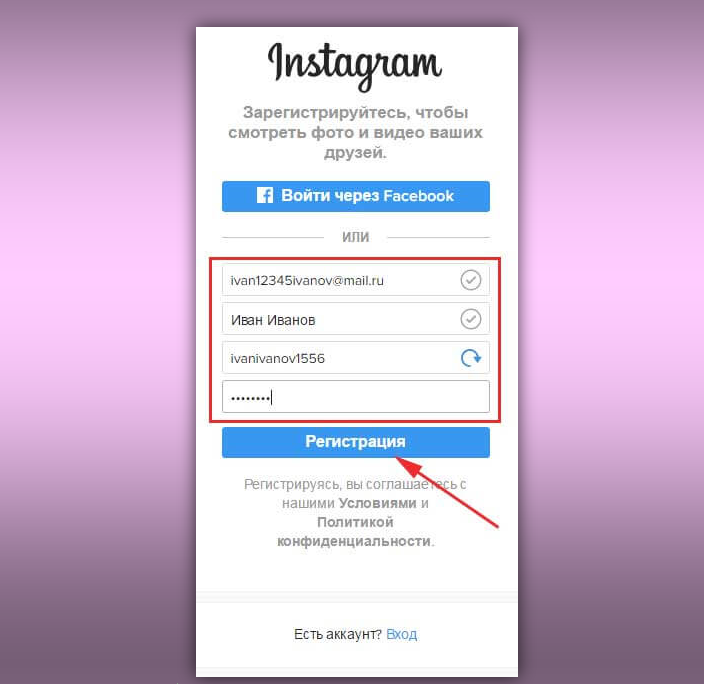 Официально инстаграм по этому поводу пишет вот что:
Официально инстаграм по этому поводу пишет вот что:
Но отправив запрос, который описан выше, это ограничение можно обойти и успешно восстановить аккаунт инстаграма.
Также есть форма для восстановления инстаграма в случае деактивации профиля (заблокировали, удалили). Можно через компьютер заполнить эту форму https://help.instagram.com/contact/1652567838289083
Как разблокировать инстаграм если заблокировали
Существуют два вида блокировки временная и постоянная.
Временно заблокировать могут за превышение лимитов: подписка, отписка, лайки, комментарии. Но прежде чем заблокировать скорее всего в начале будет сброшен ваш пароль и не один раз, если нарушение будет продолжаться. Достаточно получить код для восстановления пароля и ввести новый пароль. После блокировки вы не сможете выполнять то действие за которое вас заблокировали. Но как правило через определенный промежуток времени это ограничение инстаграм снимает и можно полноценно пользоваться соцсетью.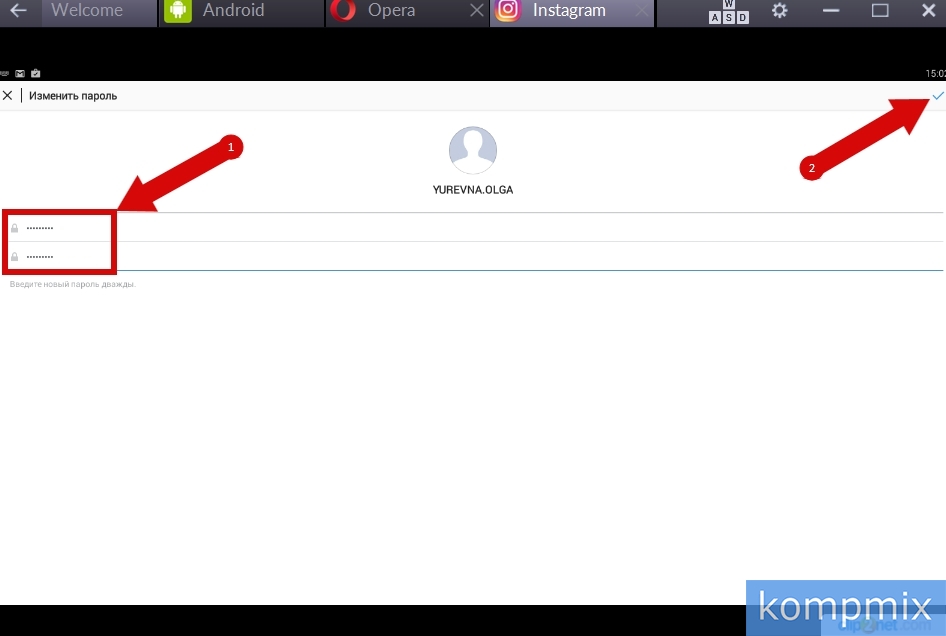
Постоянно заблокировать без сбросов пароля могут в случае если вы нарушаете правила пользования соцсетью (добавляете запрещенные посты, оставляете комментарии экстремистского содержания и т.д). Заблокировать могут по ошибке или вы немного переборщили, в этом случае смотрите инструкцию выше про взлом инстаграма. В описании желательно написать, что был украден телефон или другую информацию, так как поддержка будет смотреть были ли заходы в аккаунт с другого устройства и если их не было может не разблокировать.
Как защить аккант инстаграма
Чтобы не было время (нервно) затратных процедур с восстановлением необходимо первоначально принять меры по безопасности и защиты личных данных.
- Придумайте сложный пароль со спец символами.
- Создайте отдельную почту, привяжите к вашему профилю и не «светите» его в сети интернет.
- Привяжите страничку к профилю facebook.
- Включите двухфакторную аутентификацию в настройках профиля.
- Не заходите с чужих устройств и не вводите данные в сомнительных сайтах.

В статье мы постарались написать о том, как восстановить Инстаграм или как разблокировать страницу. Привели меры для обеспечения безопасности вашей страницы и личных данных. Важно соблюдать основные правила безопасности относительно персональных данных и те правила, что установлены для пользователей администрацией социальной сети. В этом случае минимизируется, как риск взлома, так и возможность удаления страницы модераторами ресурса по подозрениям в каких-либо нечестных действиях со стороны ее владельца.
Инструменты и информация MyID | Службы корпоративных информационных технологий
Управление паролями MyID
- Измените свой пароль
Если вы знаете свой существующий пароль MyID - Забыли пароль
Если забыли существующий пароль MyID - Поддержка MyID
По вопросам о вашем MyID - Заполните свой профиль MyID
Что такое MyID?
UGA MyID — это имя для входа, которое студенты, преподаватели и сотрудники используют для доступа к
широкий спектр онлайн-услуг в UGA. С каждым MyID связан пароль
который необходимо указать при доступе к этим службам.
С каждым MyID связан пароль
который необходимо указать при доступе к этим службам.
Для новых студентов и сотрудников доступна дополнительная информация о вашем MyID на сайте службы поддержки EITS.
Что такое профиль MyID?
Профиль MyID — это приложение самообслуживания, которое позволяет:
- Измените свой пароль самостоятельно, если вы его забудете
- Получите код доступа на подтвержденный мобильный телефон или адрес, не относящийся к UGAMail
Для сброса пароля MyID у вас должен быть заполненный профиль MyID. Заполнение профиля MyID — это краткий двухэтапный процесс, который включает:
- Настройка секретных вопросов
- Настройка варианта проверки с помощью мобильного телефона, адреса, отличного от UGAMail, или секретного кода вопросы
Как я могу изменить свой пароль?
Вы можете войти в приложение управления профилем MyID, если знаете свой текущий пароль UGA MyID и хотите его изменить.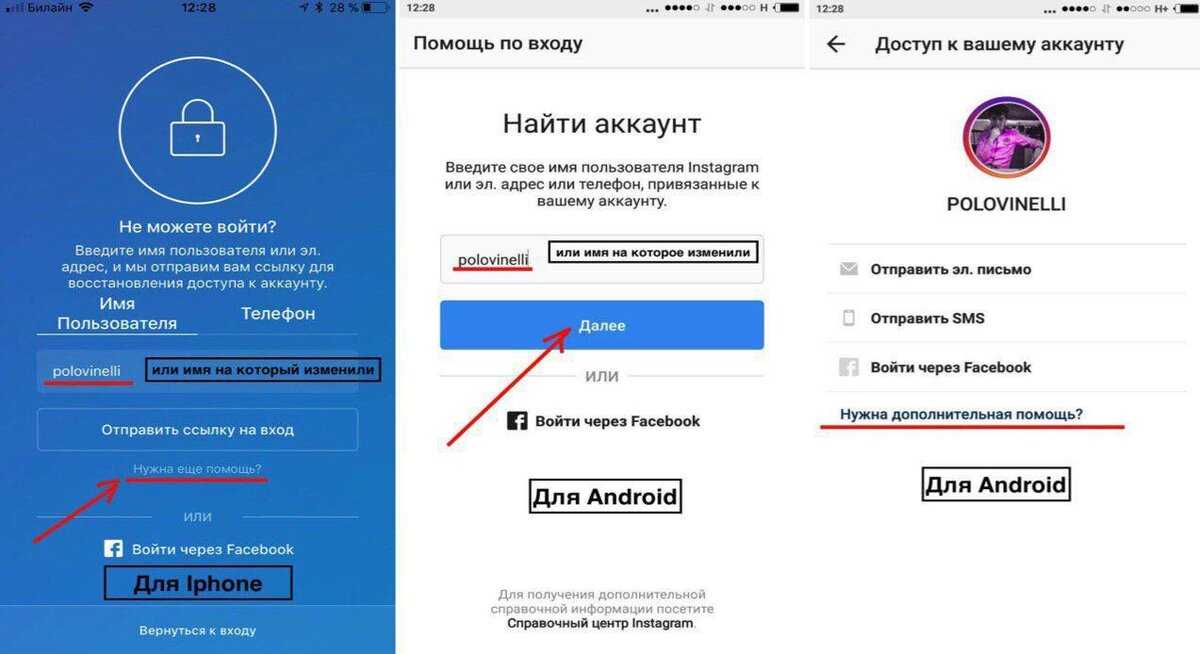
Что делать, если я забыл свой пароль и не настроил профиль MyID?
Вы можете позвонить в службу поддержки EITS по телефону 706-542-3106. Они могут дать вам пароль, который можно войти на страницу забыли пароль. Перед сбросом пароля вам будет предложено настроить свой профиль MyID.
Что такое пароль?
- Пароль — это одноразовый шестизначный код, который можно отправить на подтвержденный мобильный телефон. телефон или адрес, не относящийся к UGAMail, в случае, если вы забыли свой пароль и хотите использовать инструменты самообслуживания для его сброса.
- После того, как вы получили пароль, вы должны использовать его в течение 10 минут, иначе срок его действия истечет.

Как настроить секретные вопросы?
Это первый шаг в создании вашего профиля MyID, который доступен в разделе «Управление профилем» приложения для управления профилями MyID.
Как работает изменение моего адреса UGAMail?
Вы можете изменить имя своего адреса UGAMail на веб-сайте управления профилями MyID.
- Этот адрес UGAMail может отличаться от вашего имени MyID.
- Вы все еще должны использовать свое имя MyID и
@uga.eduдля входа в UGAMail (например: [email protected]) - Даже если ваш MyID и адрес UGAMail различаются, вы все равно будете использовать свой MyID пароль для входа в UGAMail.
Могу ли я изменить свой MyID?
Чтобы повысить безопасность ваших учетных данных для входа в систему, MyID нельзя изменить. Однако вы можете изменить свой адрес электронной почты UGAMail в приложении управления профилем MyID.
Однако вы можете изменить свой адрес электронной почты UGAMail в приложении управления профилем MyID.
Как долго я могу хранить свой MyID?
После того, как вы закончите обучение или покинете UGA, через некоторое время вы потеряете доступ к своему MyID и всем службам, связанным с MyID.
Как мне получить ведомственный MyID?
- Чтобы получить ведомственный MyID для отделения университета или студенческой организации, лицо, ответственное за учетную запись, должно заполнить онлайн-форму, чтобы запросить ведомственный MyID.
- Форма доступна только для преподавателей и сотрудников. Учащиеся запрашивают MyID для студенческой организации необходимо, чтобы их консультант заполнил онлайн-форму запроса.
Средства управления идентификаторами
- Запрос доступа к инструменту поиска удостоверений UGA
- Запрос поддержки IDM
Информация для разработчиков
- UGA SSO доступ
Общая информация
- Требования безопасности пароля
- Вычислительная политика UGA
- Политика этичного и ответственного использования
- Обязательное использование электронной почты
- Узнайте больше о ArchPass
Домашний доступ и безопасность Инструменты и информация MyID
Как исправить ошибку «Подтвердите, что вы входите в систему» в Instagram
Полный текст этого сообщения об ошибке: « Мы заметили необычную активность в вашей учетной записи, поэтому вы вышли из системы ».
Если вы продолжаете сталкиваться с проблемой «Подтвердите, что это вы для входа» в Instagram, ознакомьтесь с этим руководством, чтобы узнать, почему она возникает и как от нее избавиться.
Обратите внимание, что иногда ошибка называется «Помогите нам подтвердить, что это вы» — это та же самая ошибка.
💡 Рекомендуем прочитать : Дополнительные руководства по устранению ошибок Instagram:
- Instagram не удалось обновить ленту: как это исправить
- Как исправить ошибку Instagram «Попробуйте еще раз позже»
- Instagram Music недоступна в вашем регионе: как исправить It
- Как исправить ошибку Instagram «Повторить попытку позже»
- Действие заблокировано в Instagram: что вызывает это и как от этого избавиться может столкнуться с этой ошибкой, если вы неправильно используете инструменты автоматизации и автоматизируете свои действия с помощью массовых подписок, массовых лайков, массовых отписок, массовых комментариев и тому подобного.

На самом деле вам даже не нужно использовать сторонние инструменты автоматизации, чтобы столкнуться с этой ошибкой. Если вы будете действовать слишком быстро в Instagram, платформа может определить ваши действия как спам.
💡 Рекомендуем прочитать : Как автоматизировать действия в Instagram без бана
Чтобы подтвердить, что эти действия выполняете вы, а не бот, Instagram показывает раздражающее сообщение об ошибке: «Подтвердите, что вы входите в систему».
Затем Instagram предлагает вам следовать инструкциям на экране, чтобы подтвердить свою личность. Обычно весь процесс проверки занимает около 24 часов, но иногда может длиться и дольше.
Теперь, когда вы знаете, почему может возникнуть эта ошибка, узнайте, как от нее избавиться.
Способ 1. Следуйте инструкциям на экране
Первый и наиболее очевидный способ избавиться от ошибки — следовать инструкциям, которые предлагает вам сама платформа.
Для этого:
- Заполните reCAPTCHA на экране ошибки, чтобы убедиться, что вы не бот.

- Нажмите Далее .
- Добавьте свой номер телефона, связанный с этой учетной записью.
- Нажмите Отправить .
Вы получите код подтверждения, отправленный на ваш номер телефона. Получив его, нажмите Отправить .
Если вы не получили код, нажмите кнопку Получить новый код , чтобы получить его повторно.
После отправки кода вы сможете снова войти в свою учетную запись Instagram.
Если бы это было так просто! Если вы здесь, то этот метод явно не сработал для вас. Следовательно, приступим к еще некоторым способам избавления от ошибки .
Метод 2: удаление и переустановка приложения Instagram
Некоторые пользователи Reddit предлагают удалить и установить приложение Instagram, чтобы избавиться от ошибки и снова войти в систему. Этот метод стоит попробовать, потому что при удалении приложения оно очищается. данные и кеш приложения.

Мы считаем, что этот метод не требует пояснений: вам просто нужно удалить приложение со своего смартфона, а затем снова установить его из магазина приложений.
Способ 3. Отправьте форму «Мой аккаунт в Instagram деактивирован»
Еще один способ, который может быть полезен, когда вы пытаетесь решить проблему «Подтвердите, что это вы для входа» в Instagram.
Чтобы заполнить форму, выполните следующие действия:
- Откройте форму, нажав на эту ссылку.
- Введите свое полное имя и адрес электронной почты, связанный с вашей учетной записью Instagram.
- Введите свое имя пользователя в Instagram и номер телефона.
- Напишите, почему вы подаете апелляцию.
- Отправить форму.
После отправки формы подождите, пока Instagram свяжется с вами. Instagram отправит вам инструкции по электронной почте, которую вы указали при заполнении формы. Вас попросят отправить им обратно селфи, на котором вы держите лист бумаги с написанным от руки кодом из письма.
 Это нужно сделать, чтобы подтвердить свою личность.
Это нужно сделать, чтобы подтвердить свою личность.Если все в порядке, через несколько дней Instagram отправит вам электронное письмо о том, что ваша учетная запись повторно активирована.
Метод 4: Переждать
Как неприятно признать, что иногда никакие другие методы, кроме выжидания, не действуют. В большинстве случаев ошибка «Подтвердите вход в систему» является временной.
Другими словами, через какое-то время он будет автоматически снят.
Метод 5: вход с другого устройства
Если вы по-прежнему сталкиваетесь с ошибкой даже после того, как испробовали все методы, есть несколько дополнительных, которые вы можете попробовать.
Во-первых, вы можете попробовать использовать чужой телефон или компьютер для входа в свою учетную запись Instagram.
Способ 6: сброс пароля в Instagram
Для этого откройте страницу входа в Instagram, нажмите «Забыли пароль?» и следуйте инструкциям на экране, чтобы сбросить пароль.
Сброс пароля Instagram с другого устройства также может помочь решить проблему.

Дополнительные методы, которые могут оказаться полезными
- Очистить кеш
На Android:
- Откройте меню настроек , щелкнув значок шестеренки.
- Перейти к приложениям и уведомлениям .
- Нажмите на опцию All Apps . Появится список всех ваших приложений.
- Выберите Instagram .
- Нажмите на опцию Хранилище .
- Найдите кнопку Очистить кэш .
Или вы можете выбрать опцию Очистить данные .
7. Сделать быструю перезагрузку.
8. Перезапустите Instagram.
На iPhone :
- Откройте Настройки > Общие .
- Найти Хранилище iPhone .
- Найти Instagram .
4.

5. Снова вернитесь в меню Настройки и зайдите в свой профиль.
6. Нажмите iCloud .
7. Коснитесь Управление хранилищем .
8. Нажмите Резервные копии .
9. Выберите последнюю резервную копию и выключите переключатель для Instagram.
10. Посетите App Store и установите приложение Instagram.
Теперь вы сможете снова войти в свою учетную запись Instagram.
- Создайте другую учетную запись и переключитесь на исходную
Вам не нужно удалять старую учетную запись, не беспокойтесь; вам просто нужно создать еще один, чтобы вы могли переключиться с него на тот, в который вы не можете войти.
Создав новую учетную запись Instagram, проведите в ней немного времени: просмотрите ленту, загрузите несколько постов (но не слишком быстро один за другим!), лайкните посты пользователей, просмотрите истории и т.

- Заполните reCAPTCHA на экране ошибки, чтобы убедиться, что вы не бот.


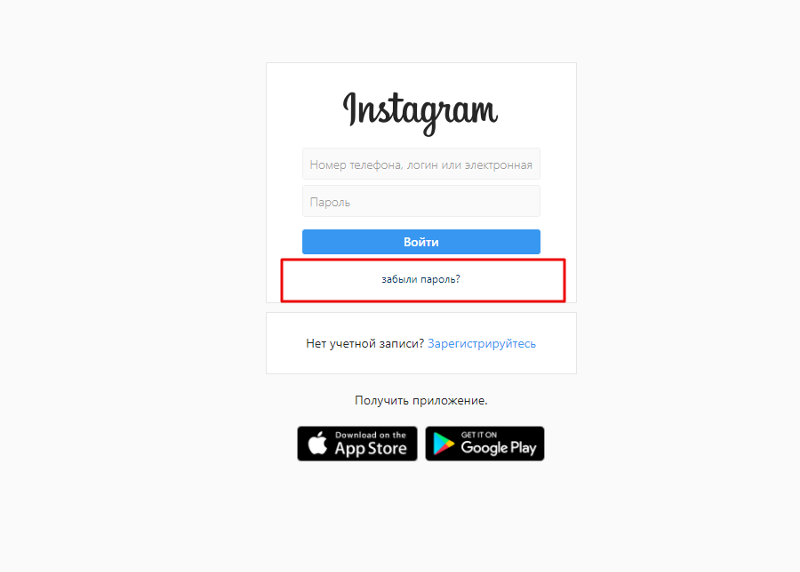 Можно только создать новый.
Можно только создать новый.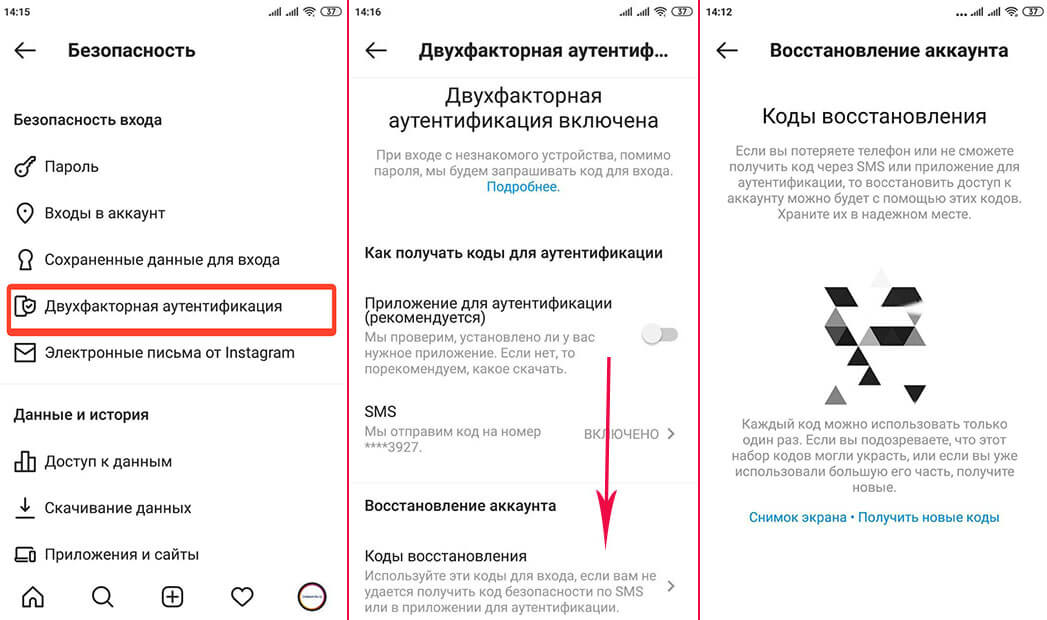 Однако такой способ не работает, если пользователь забыл пароль. В таком случае, ему нужно предпринять другие действия.
Однако такой способ не работает, если пользователь забыл пароль. В таком случае, ему нужно предпринять другие действия.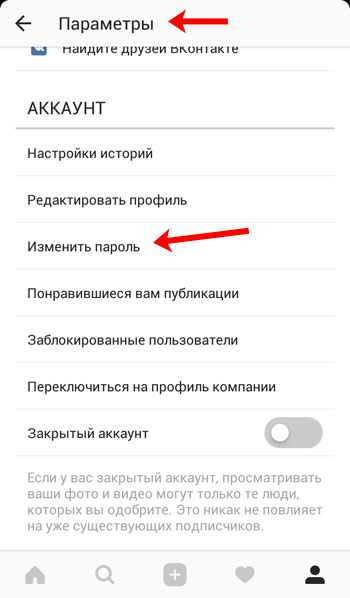

 instagram.com/accounts/password/reset/?hl=ru. Вы это можете сделать через компьютер или через браузер вашего смартфона. Но стоит учесть то, что надо знать один из данных: номер телефона, email или имя пользователя и иметь доступ к почте или номеру телефона.
instagram.com/accounts/password/reset/?hl=ru. Вы это можете сделать через компьютер или через браузер вашего смартфона. Но стоит учесть то, что надо знать один из данных: номер телефона, email или имя пользователя и иметь доступ к почте или номеру телефона.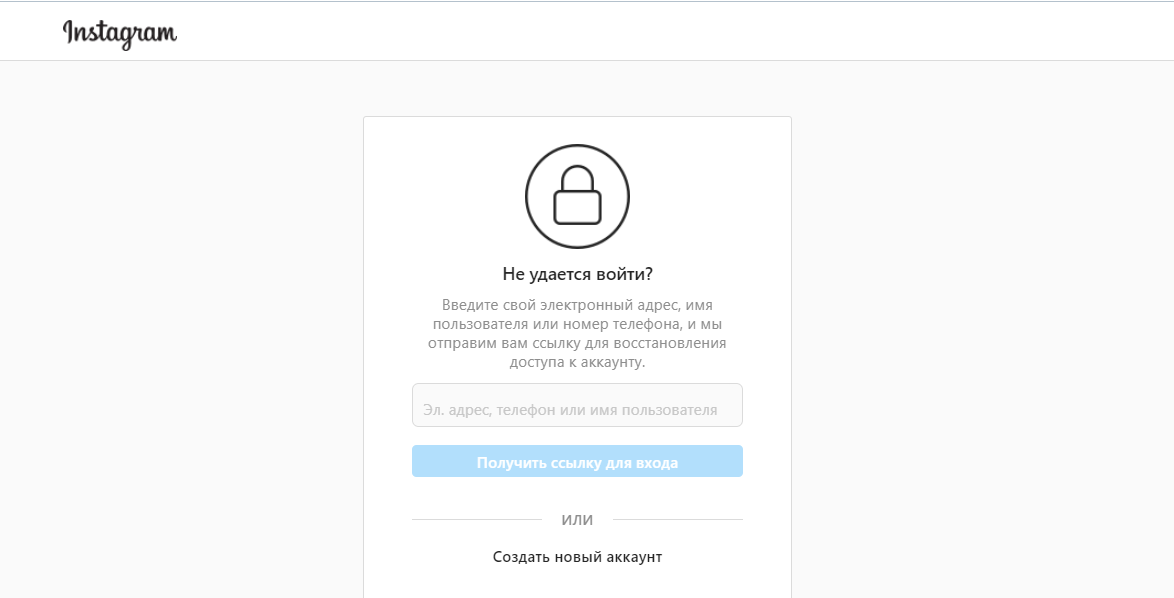
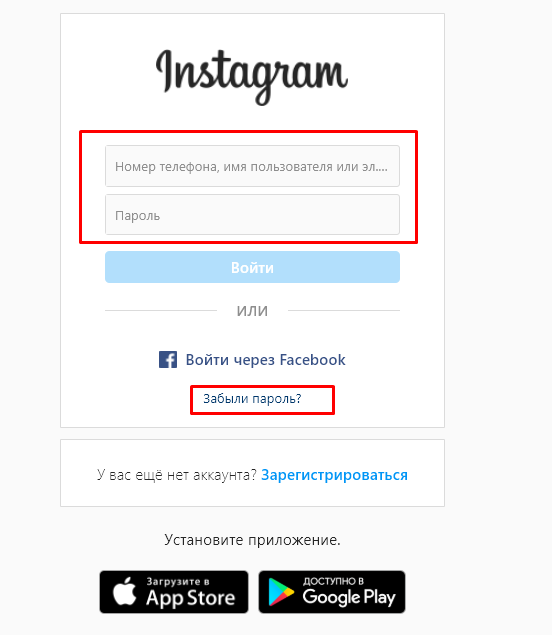



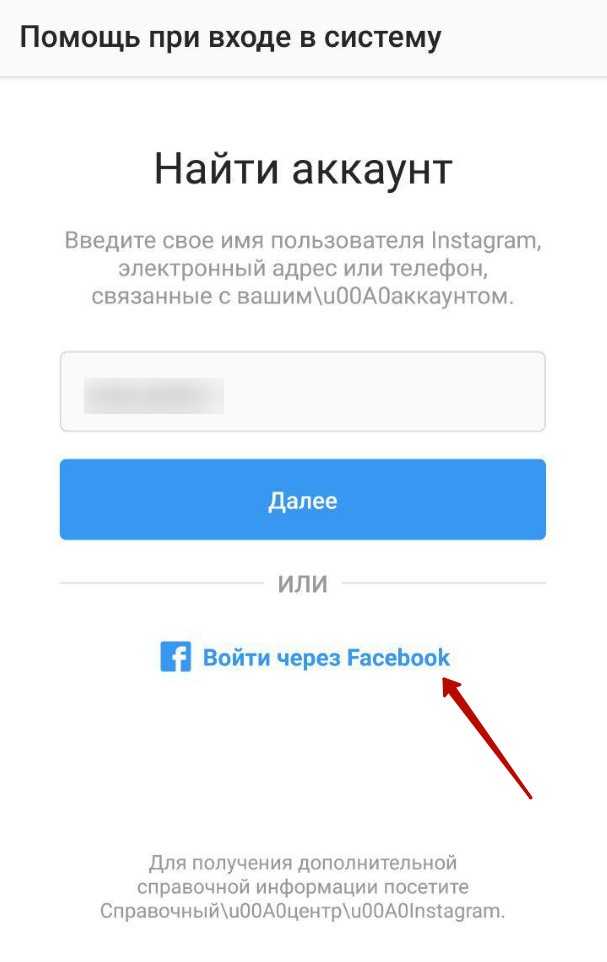
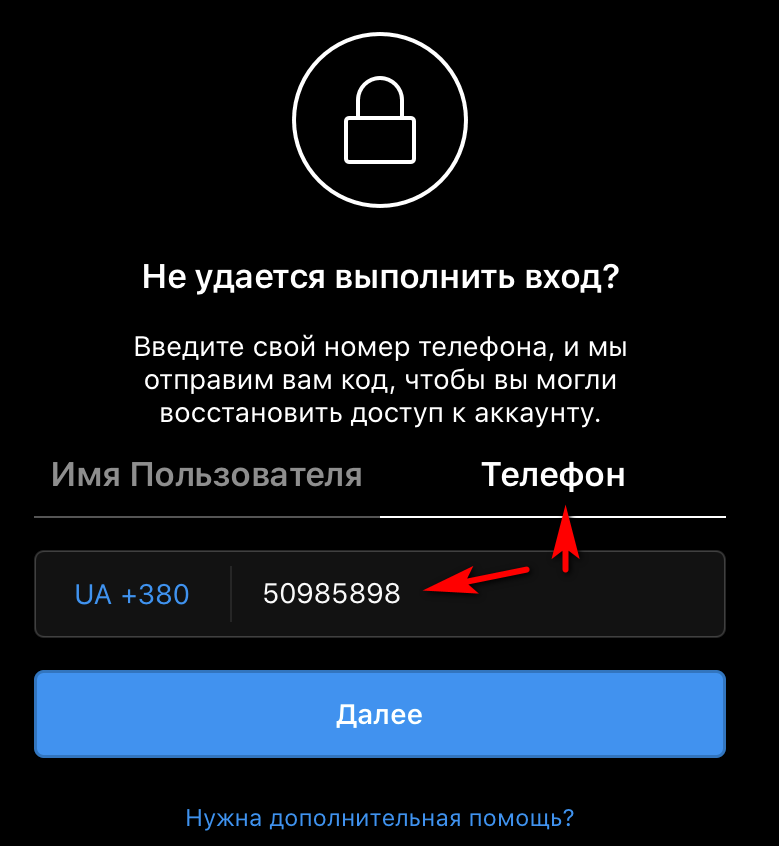 Это нужно сделать, чтобы подтвердить свою личность.
Это нужно сделать, чтобы подтвердить свою личность.

